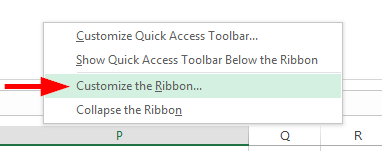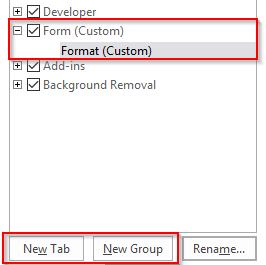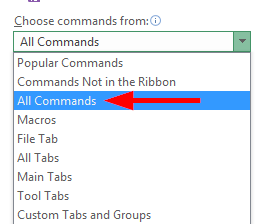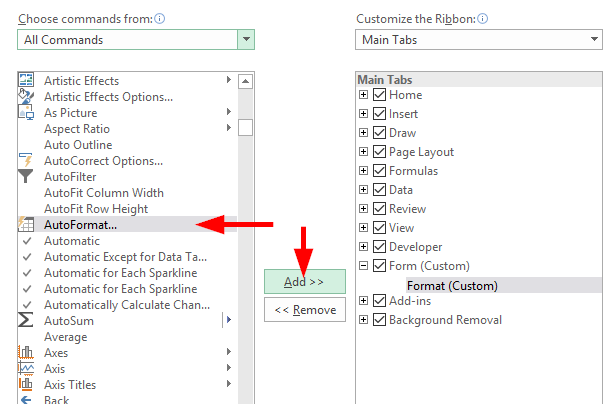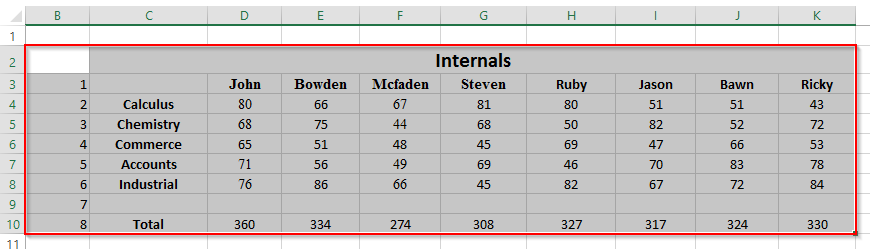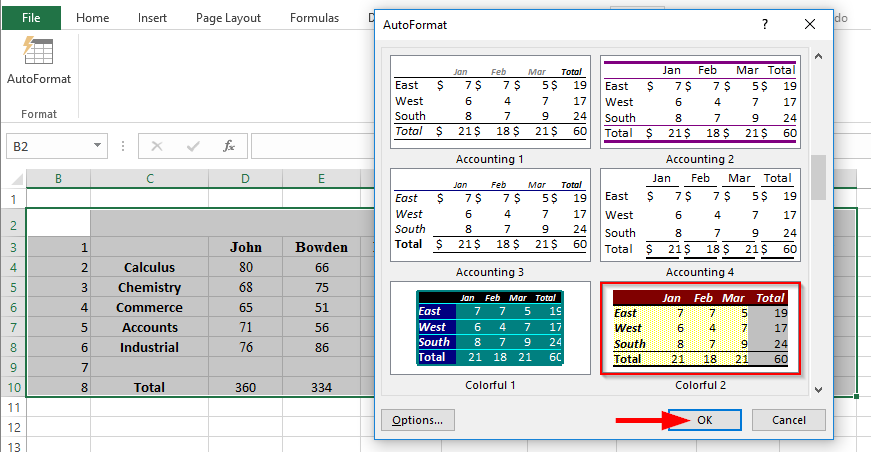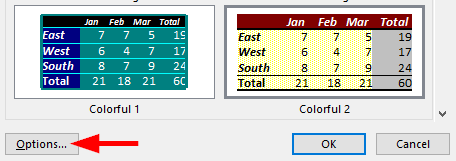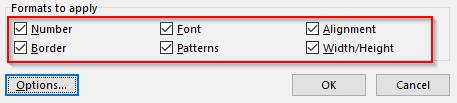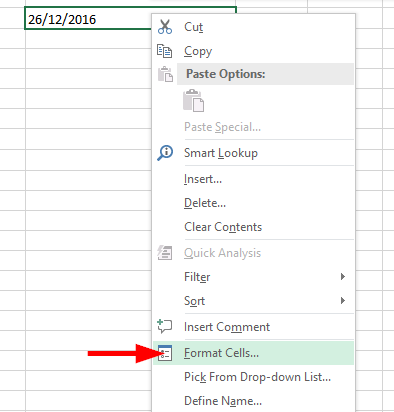Aquí tes unha pregunta de Krithi:
"Sei que Excel ten algunhas capacidades interesantes para configurar formatos automáticos (como cores/tamaños de fontes/alto/estilos) de columnas, filas e celas individuais, especialmente cando se relaciona con datas e horas. Podes proporcionar máis información sobre o formato automático en follas de cálculo de Excel?
Gran pregunta. Nesta publicación mostrarémosche como engadir o menú de formato automático na cinta, traballando co formato automático e formatar datas e horas en Excel 2016.
Engadindo o menú de formato automático á cinta:
- Abre o teu Excel 2016 , fai clic co botón dereito na cinta e selecciona personalizar a cinta .
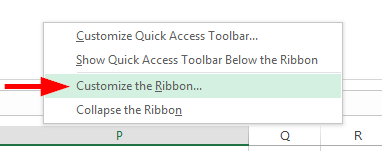
- Engade unha nova pestana e crea un novo grupo na opción de pestanas principais.
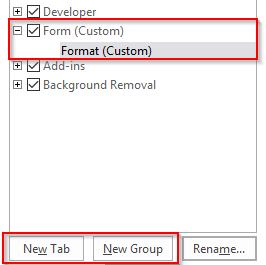
- No menú despregable de escoller comandos , seleccione Todos os comandos .
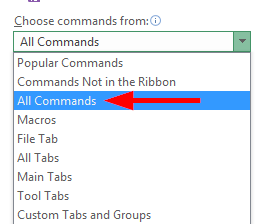
- Desprázate ata a entrada Formato automático , selecciónaa e fai clic en Engadir .
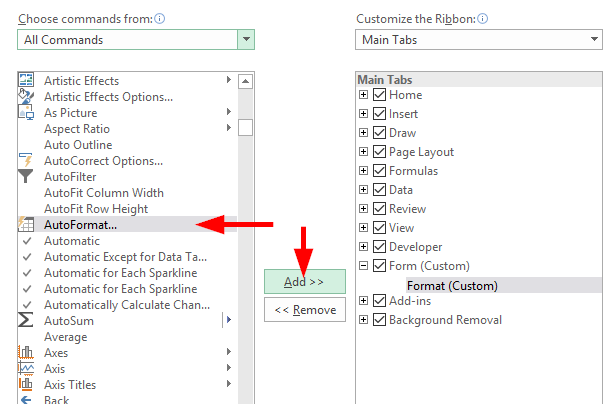
Traballar co formato automático:
- Abre o documento de Excel que ten que ter formato automático .
- Seleccione as celas que se precisan para formatar e prema en Formato automático na barra de ferramentas ou na cinta.
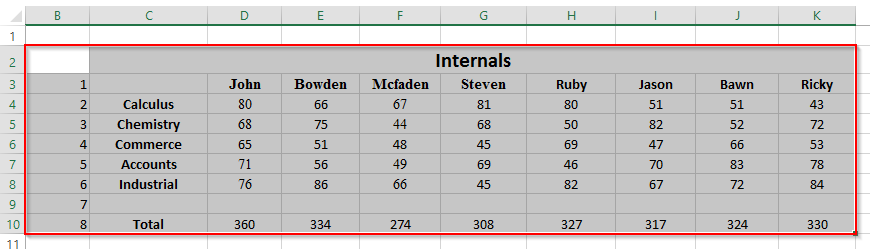
- Agora faga clic no formato necesario e prema Aceptar .
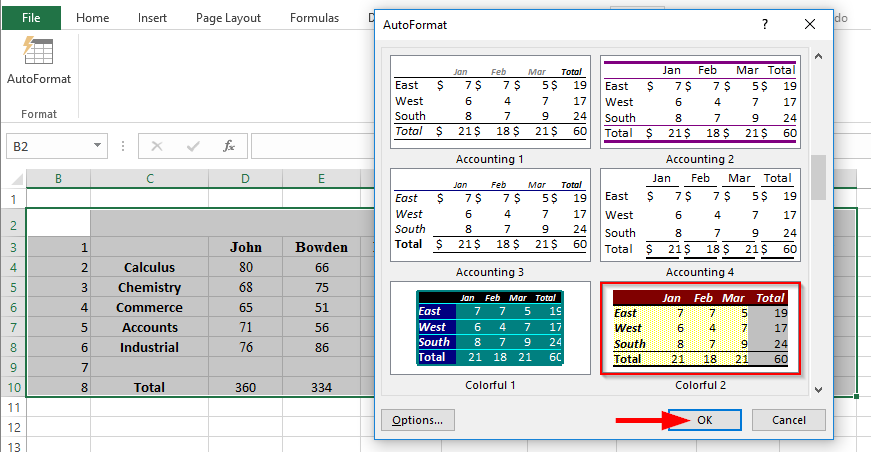
- Se é necesario podemos personalizar o formato premendo nas opcións .
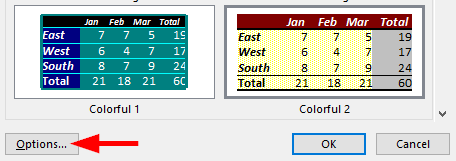
- Os números utilízanse para sumar os números con símbolo de dólar ou con valor decimal .
- Os bordos son aqueles límites entre esas celas.
- A fonte axuda a utilizar o texto en negriña cun tamaño aumentado.
- Os patróns son os patróns de deseño que se poden usar nos títulos .
- Anchura/Altura aumenta o ancho e a altura das celas seleccionadas.
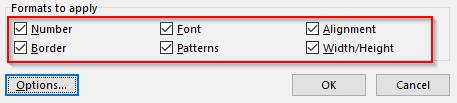
Dar formato ás celas de data:
Formatar celas é aquel no que cada cela se pode formatar por separado. Como un único número de cela, aliñamento, tipo de letra, bordo, recheo, protección. Aquí tes un exemplo para formatar a data nunha cela.
- Introduza a data , prema co botón dereito na cela e prema en Formatar celas .
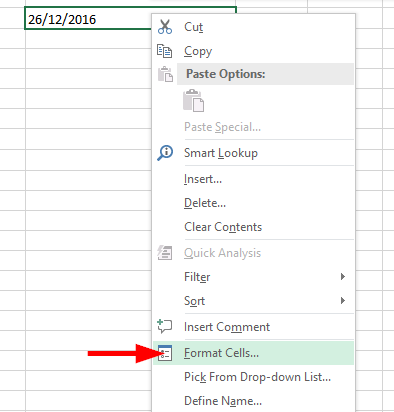
- En número , selecciona a categoría como data e fai clic en calquera dos formatos de data .